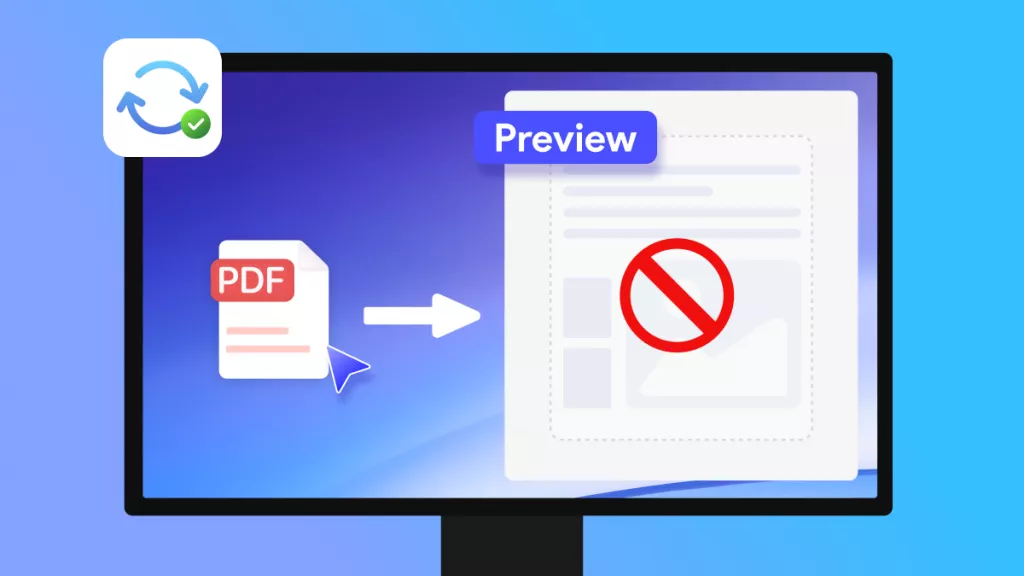Gostaria de saber como reduzir tamanho de PDF? Ao compartilhar o PDF em diferentes plataformas, é essencial comprimir os arquivos PDFs. Neste momento, você pode explorar o espaço digital em busca da ferramenta adequada para realizar a compressão de arquivos. Apesar de encontrar várias opções durante uma pesquisa rápida, conectar-se a aplicativos confiáveis pode ser uma tarefa difícil.
Neste texto, você será apresentado a ferramentas impressionantes que lidam eficientemente com PDFs, preservando a qualidade original do conteúdo. O redimensionamento dos arquivos PDF garantirá o armazenamento ideal e transferência rápida entre plataformas sem complicações. É hora de descobrir métodos precisos para trabalhar com PDFs utilizando o conteúdo abaixo.
Parte 1. Por Que o Meu PDF É Tão Grande?
O tamanho dos PDFs é geralmente ampliado por causa das fontes utilizadas e das imagens contidas no conteúdo. O uso de diferentes resoluções de imagem e profundidades de bits pode impactar significativamente o tamanho total dos arquivos PDFs. Comparativamente a outros formatos de arquivo, os PDFs costumam ser considerados maiores. Gerenciar o tamanho dos arquivos PDF apresenta desafios, exigindo ferramentas específicas para comprimir, editar e efetuar modificações.
Parte 2. Os Motivos e as Vantagens de Diminuir o Tamanho de PDFs
A redução do tamanho do PDF visa principalmente ampliar a facilidade de compartilhamento e otimizar o espaço de armazenamento para acesso rápido. Ao compactar os PDFs, é possível anexá-los rapidamente a e-mails e transferi-los para qualquer mídia sem dificuldades. Esses PDFs compactados podem ser armazenados de maneira eficiente em unidades de PC e em plataformas de nuvem, ocupando o mínimo de espaço disponível.
Reduzir o tamanho dos PDFs oferece várias vantagens, incluindo a possibilidade de compartilhá-los em qualquer mídia sem risco de perda de dados devido ao tamanho. Além disso, a compressão dos PDFs permite um armazenamento mais eficiente, economizando espaço de armazenamento considerável. A facilidade de manipulação dos arquivos também é aprimorada quando estão compactados, garantindo um rápido acesso sempre que necessário. Em resumo, as principais vantagens de diminuir o tamanho dos PDFs são a economia de memória e a facilidade de compartilhamento.
Parte 3. Como Diminuir o Tamanho de um PDF com o UPDF?
O UPDF para Windows and Mac é um editor de PDF amigável, que oferece diversas funcionalidades como edição, conversão, anotações, compactação, proteção e corte de arquivos PDF. Com suporte para Windows, Mac, iOS e Android, você pode desfrutar desses recursos em qualquer dispositivo. Agora, vamos descobrir como é possível reduzir o tamanho de um PDF usando o UPDF.
Windows • macOS • iOS • Android Seguro 100%
Passo 1. Acesse a Opção Reduzir Tamanho de Arquivo
Utilize o UPDF para abrir o seu arquivo em formato PDF e, em seguida, clique no ícone "Salvar Como Outro" localizado no lado direito da tela. Selecione a opção "Reduzir Tamanho do Arquivo" para prosseguir.

Passo 2. Como Diminuir o Tamanho de um PDF
Depois de selecionar uma das quatro opções para reduzir o tamanho do arquivo PDF, toque no botão "Salvar Como" para aplicar as alterações.

Este é o passo a passo básico para diminuir o tamanho de um PDF usando o UPDF. Além dessa abordagem, é possível escolher entre recortar o tamanho da página do PDF ou comprimir imagens no PDF com o UPDF para reduzir seu tamanho. Se estiver interessado em testar o UPDF imediatamente, você pode baixá-lo clicando no botão fornecido.
Tutorial em Vídeo Sobre Como Comprimir um PDF
Windows • macOS • iOS • Android Seguro 100%
Parte 4. Como Diminuir o Tamanho de um PDF no Adobe Acrobat
Nesta parte, você receberá instruções sobre como eficientemente redimensionar PDFs usando o Adobe Acrobat. Como é amplamente conhecido, o Adobe Acrobat é uma ferramenta de edição de PDF bem conceituada que possibilita uma ampla variedade de edições sem complicações. Siga os passos abaixo para diminuir o tamanho do PDF diretamente no aplicativo Adobe Acrobat.
Passo 1: Baixe o aplicativo Adobe Acrobat e abra-o. Em seguida, clique em "Ferramentas" > "Otimizar PDF". Selecione "Abrir" na lista suspensa abaixo da opção "Otimizar PDF". Navegue pelas pastas em seu sistema para importar o PDF para o espaço de trabalho e fazer edições adicionais.
Passo 2: Na parte superior central da tela, clique no botão "Reduzir Tamanho do Arquivo" e, em seguida, pressione "OK". Renomeie o arquivo conforme desejar e salve-o no local de armazenamento desejado em seu computador.

Fonte: adobe.com
O custo do Adobe Acrobat para realizar edições em PDF é elevado, sendo imprescindível adquirir assinaturas que concedam acesso total aos recursos deste software sofisticado. Existem diversos planos disponíveis para atender às necessidades do cliente. Para desfrutar de todas as funcionalidades dos PDFs, é recomendado optar pelo esquema mais bem avaliado e renová-lo regularmente para manter o acesso contínuo aos recursos dessa ferramenta.
Parte 5. Como Diminuir o Tamanho de um Arquivo PDF Online
Para diminuir o tamanho de um PDF de forma online, selecione uma plataforma confiável para realizar a compactação dos arquivos. No entanto, é importante estar ciente de que o método online possui uma desvantagem significativa, pois apresenta restrições quanto ao tamanho máximo do arquivo PDF que pode ser carregado para efetuar as edições. Caso o tamanho do arquivo exceda os limites recomendados, torna-se impossível trabalhar com esses PDFs no modo online.
Passo 1: Acesse o site do Online2PDF e faça o upload dos seus arquivos PDF pressionando o botão "Selecionar arquivos".

Passo 2: Depois disso, clique na guia "Compressão" e ajuste os valores dos atributos disponíveis relacionados ao processo de compressão conforme suas preferências.

Passo 3: Para finalizar, pressione o botão "Converter" para iniciar o procedimento de compressão. Aguarde até que o arquivo seja redimensionado completamente e, em seguida, faça o download do arquivo na unidade do sistema para uso posterior.

Parte 6. A Melhor Ferramenta PDF Que Você Não Pode Deixar de Usar em 2023
Com o UPDF, você tem à sua disposição a melhor ferramenta de PDF que torna o trabalho com PDFs uma tarefa descomplicada, independentemente do seu nível de habilidade técnica. Sua interface intuitiva e funcionalidade bem organizada proporcionam uma experiência de edição de PDFs profissional, permitindo que você execute facilmente todas as tarefas necessárias sem perder tempo procurando controles específicos.
Windows • macOS • iOS • Android Seguro 100%

O UPDF é uma ferramenta que se dedica a personalizar cada elemento do PDF para atender às suas necessidades específicas. Com uma interface intuitiva, basta tocar nos respectivos menus e utilizar as opções embutidas para obter a personalização ideal. Navegue facilmente pelas diversas funcionalidades oferecidas por essa ferramenta e faça edições incríveis em PDF sem esforço algum.
- Execute edições nos conteúdos de arquivos PDF, garantindo uma execução perfeita das alterações de texto.
- Faça modificações e ajustes nas imagens contidas em arquivos PDF por meio do editor de imagens PDF integrado.
- Há uma variedade de ferramentas de comentários à disposição, incluindo destaque, sublinhado, rasurado, notas adesivas, caixas de texto, carimbos, assinaturas, adesivos, entre outras funcionalidades.
- Manipule as páginas do PDF de maneira eficiente, podendo adicionar uma página extra, girar, extrair, substituir, excluir ou reorganizar de acordo com suas necessidades.
Com o UPDF, você tem à disposição recursos incríveis para uma edição de PDF eficiente e livre de arrependimentos. É possível personalizar cada elemento do documento usando os controles apropriados e incorporando as mudanças desejadas com facilidade.
Conclusão
Este artigo explicou como reduzir o tamanho do PDF sem comprometer a qualidade, permitindo um compartilhamento e armazenamento mais convenientes. Com o auxílio das técnicas acima, é possível compactar os PDFs de forma eficiente. O UPDF é uma ferramenta confiável e produtiva para a edição de PDFs, permitindo anotações e modificações em textos e imagens de maneira ágil. Aproveite as vantagens do UPDF e melhore a usabilidade dos seus documentos em PDF."
Windows • macOS • iOS • Android Seguro 100%
 UPDF
UPDF
 UPDF para Windows
UPDF para Windows UPDF para Mac
UPDF para Mac UPDF para iPhone/iPad
UPDF para iPhone/iPad UPDF para Android
UPDF para Android UPDF AI Online
UPDF AI Online UPDF Sign
UPDF Sign Editar PDF
Editar PDF Anotar PDF
Anotar PDF Criar PDF
Criar PDF Formulário PDF
Formulário PDF Editar links
Editar links Converter PDF
Converter PDF OCR
OCR PDF para Word
PDF para Word PDF para Imagem
PDF para Imagem PDF para Excel
PDF para Excel Organizar PDF
Organizar PDF Mesclar PDF
Mesclar PDF Dividir PDF
Dividir PDF Cortar PDF
Cortar PDF Girar PDF
Girar PDF Proteger PDF
Proteger PDF Assinar PDF
Assinar PDF Redigir PDF
Redigir PDF Sanitizar PDF
Sanitizar PDF Remover Segurança
Remover Segurança Ler PDF
Ler PDF Nuvem UPDF
Nuvem UPDF Comprimir PDF
Comprimir PDF Imprimir PDF
Imprimir PDF Processamento em Lote
Processamento em Lote Sobre o UPDF AI
Sobre o UPDF AI Soluções UPDF AI
Soluções UPDF AI Guia do Usuário de IA
Guia do Usuário de IA Perguntas Frequentes
Perguntas Frequentes Resumir PDF
Resumir PDF Traduzir PDF
Traduzir PDF Converse com o PDF
Converse com o PDF Converse com IA
Converse com IA Converse com a imagem
Converse com a imagem PDF para Mapa Mental
PDF para Mapa Mental Explicar PDF
Explicar PDF Pesquisa Acadêmica
Pesquisa Acadêmica Pesquisa de Artigos
Pesquisa de Artigos Revisor de IA
Revisor de IA Escritor de IA
Escritor de IA  Assistente de Tarefas com IA
Assistente de Tarefas com IA Gerador de Questionários com IA
Gerador de Questionários com IA Resolutor de Matemática com IA
Resolutor de Matemática com IA PDF para Word
PDF para Word PDF para Excel
PDF para Excel PDF para PowerPoint
PDF para PowerPoint Guia do Usuário
Guia do Usuário Truques do UPDF
Truques do UPDF Perguntas Frequentes
Perguntas Frequentes Avaliações do UPDF
Avaliações do UPDF Centro de Download
Centro de Download Blog
Blog Sala de Imprensa
Sala de Imprensa Especificações Técnicas
Especificações Técnicas Atualizações
Atualizações UPDF vs. Adobe Acrobat
UPDF vs. Adobe Acrobat UPDF vs. Foxit
UPDF vs. Foxit UPDF vs. PDF Expert
UPDF vs. PDF Expert